大白菜修复win10系统启用网络发现无法保存的方法
时间:2019-06-07 作者:win7纯净版 来源:http://www.0731mm.com
今天小编分享一下win10系统启用网络发现无法保存问题的处理方法,在操作win10电脑的过程中常常不知道怎么去解决win10系统启用网络发现无法保存的问题,有什么好的方法去处理win10系统启用网络发现无法保存呢?今天本站小编教您怎么处理此问题,其实只需要 1、按下“win+r”快捷键打开运行,输入“services.msc”回车 2、在列表中找到“Function discovery Resource publication”服务项,双击打开就可以完美解决了。下面就由小编给你们具体详解win10系统启用网络发现无法保存的图文步骤:
1、按下“win+r”快捷键打开运行,输入“services.msc”回车
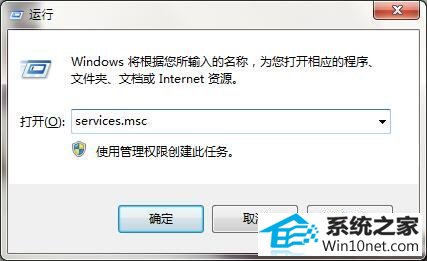
2、在列表中找到“Function discovery Resource publication”服务项,双击打开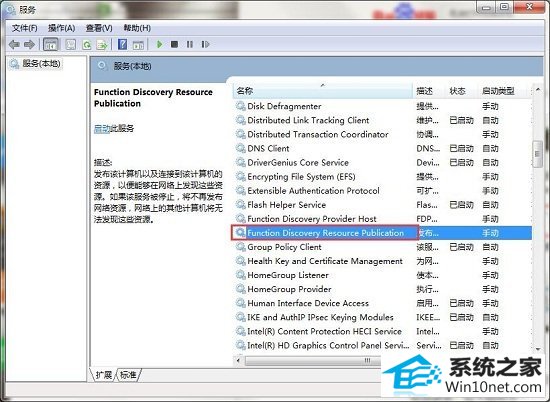
3、选择启动类型为手动或自动,并启动此服务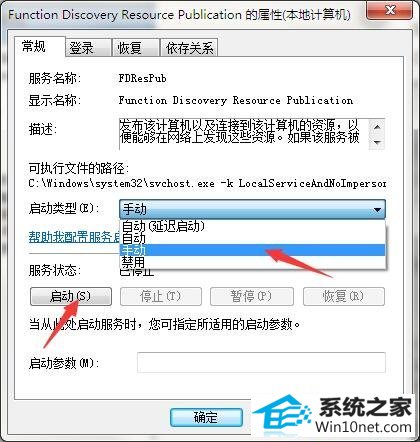
4、返回服务列表,找到“ssdp discovery”服务项,将启动类型设为手动/自动,启动此服务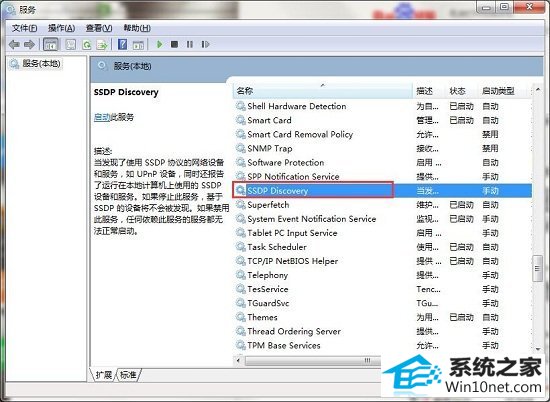
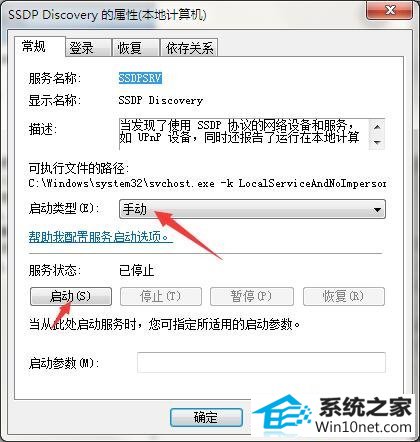
5、找到“Upnp device Host”服务项,设置启动类型为手动/自动,且启动此服务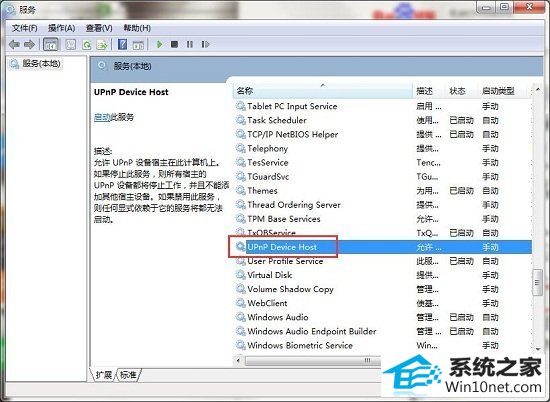
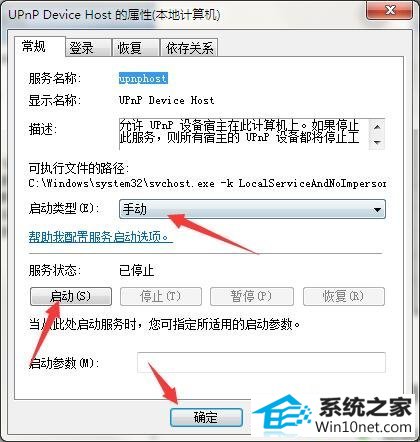
6、返回网络高级共享设置,尝试启用网络发现,可以保存了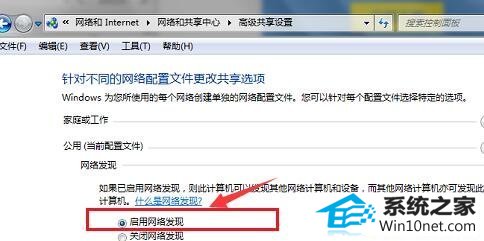
综上所述,便是win10启用网络发现无法保存的图文步骤了,这个问题在也常常有人提起,都可以根据上文经验解决问题。
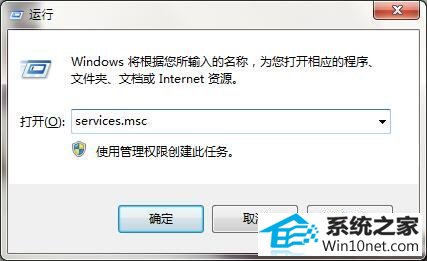
2、在列表中找到“Function discovery Resource publication”服务项,双击打开
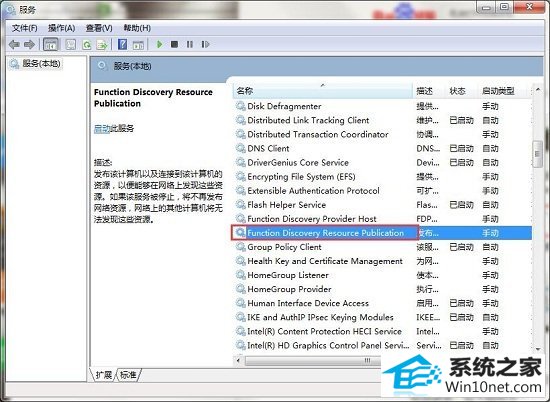
3、选择启动类型为手动或自动,并启动此服务
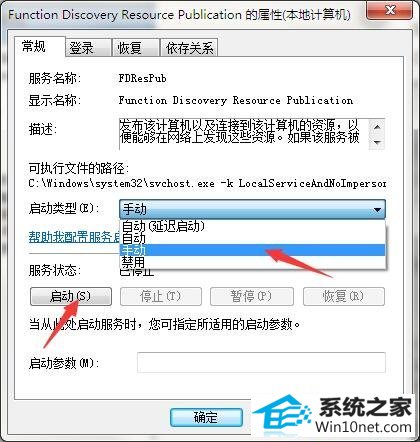
4、返回服务列表,找到“ssdp discovery”服务项,将启动类型设为手动/自动,启动此服务
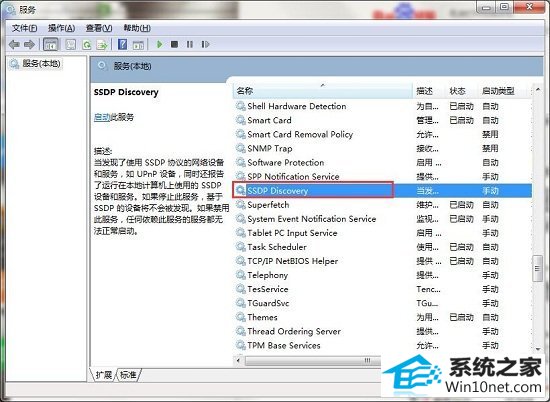
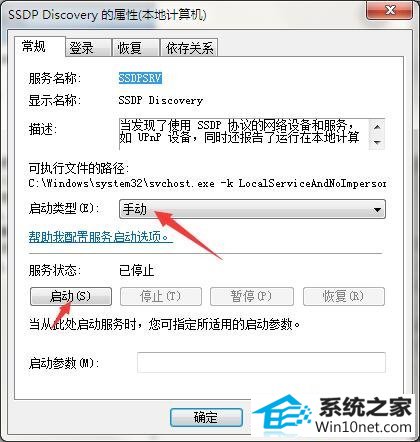
5、找到“Upnp device Host”服务项,设置启动类型为手动/自动,且启动此服务
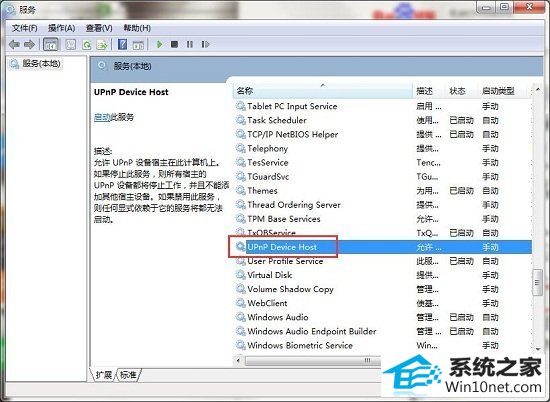
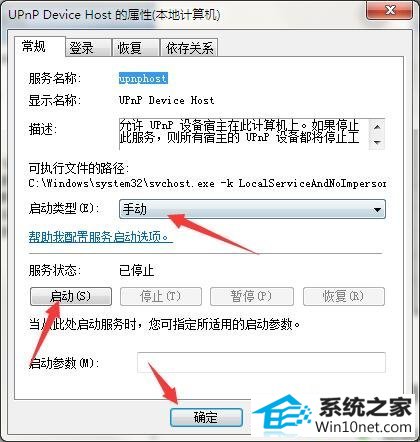
6、返回网络高级共享设置,尝试启用网络发现,可以保存了
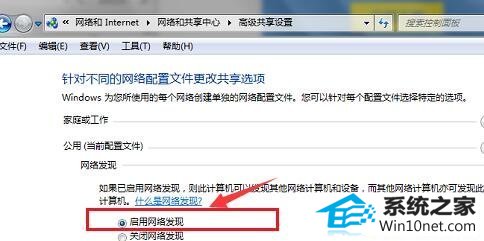
综上所述,便是win10启用网络发现无法保存的图文步骤了,这个问题在也常常有人提起,都可以根据上文经验解决问题。
下一篇:图文细说win10系统提示e盘拒绝访问的问题
 深度技术WinXP 珍藏装机版 2020.06
深度技术WinXP 珍藏装机版 2020.06深度技术WinXP 珍藏装机版 2020.06通过数台不同硬件型号计算机测试安装均无蓝屏现象,硬件完美驱动,自动安装驱动、优化程序,实现系统的最大性能,集成了大量驱动,也可以适应其它.....
2020-06-02 深度技术Ghost Win11 64位 专业纯净版 2021.09
深度技术Ghost Win11 64位 专业纯净版 2021.09深度技术Ghost Win11 64位 专业纯净版 2021.09默认关闭局域网共享、科学的预订分区设置、共享访问禁止空密码登陆,系统安全简单快速,全程无需值守,安装完成即永久激活,支持在线更.....
2021-08-10 深度技术Window7 64位 完美纯净版 v2020.03
深度技术Window7 64位 完美纯净版 v2020.03深度技术Window7 64位 完美纯净版 v2020.03系统精简了部分不常用的系统组件和文件(如帮助文件、冗余输入法等),添加安装华文行楷、华文新魏、方正姚体、汉真广标等常用字体。系统稳.....
2020-03-03 萝卜家园Win7 完整装机版32位 2020.07
萝卜家园Win7 完整装机版32位 2020.07萝卜家园Win7 完整装机版32位 2020.07关闭smartscreen筛.....
2020-06-13 系统之家Win7 大师装机版 2020.12(32位)
系统之家Win7 大师装机版 2020.12(32位)系统之家Win7 大师装机版 2020.12(32位)调整优化开始菜单应用布局和调整任务栏一些图标状态关闭允许网站通过访问我的语言列表提供本地相关内容,禁用多余服务组件,删除多余文档和系.....
2020-12-03
栏目专题推荐
惠普win8系统下载
金山win7系统下载
老桃毛一键重装系统
小强装机助手
笔记本装机助手
得得一键重装系统
秋叶重装系统
屌丝u盘装系统
家庭版win7系统下载
极速官网
WIN10装机助理
鹰王u盘装系统
睿派克装机助手
橙子装机卫士
大地官网
熊猫u盘启动盘制作工具
总裁系统
360win7系统下载
黑云win8系统下载
桔子一键重装系统
win7纯净版系统推荐
更多+win7纯净版排行
更多+系统教程推荐
- 1快速操作win8系统登录ERp报错Autoation错误-K3ResLoader.Loader的的
- 2win10系统将ppt转成word的详细步骤
- 3win7系统上Edge浏览器不显示收藏夹栏该如何办?
- 4教您win10系统windows服务被流氓软件注册的方法
- 5大神教您win10系统笔记本设置电源的技巧
- 6小编修复win10系统不能格式化C盘的技巧
- 7针对绝地求生卡顿如何处理win7系统图解介绍
- 8win10系统程序未响应假死机的办法介绍
- 9主编设置win10系统笔记本u盘第二次插入电脑无法被识别的办法
- 10小马教你win10系统网络适配器不见的教程
- 11win7磁盘写入错误如何办|win7磁盘写入错误的处理办法
- 12win7版本过期如何办|win7版本过期处理办法
- 13帮您修复win8系统ie停止工作的技巧
- 14win10系统装完系统后开机自动进入pe界面的图文步骤
- 15雨木林风详解win10系统谷歌邮箱打不开的方法
